
Quando você cria um documento do Microsoft Word, você deve sempre fazer a acessibilidade ea inclusão de uma prioridade. Aqui estão algumas regras gerais e as melhores práticas que você deve seguir para tornar o documento mais acessível a todos, incluindo as pessoas com deficiência.
Adicionar texto alternativo (Alt) para Visuals
Um leitor de tela, como o nome indica, lê em voz alta o texto em uma tela. No entanto, tão sofisticado como os leitores de tela podem ser, eles podem não entender o contexto de um gráfico sem a ajuda de texto alternativo. Quando você adicionar texto alternativo para um objeto no Word , Você permite que os leitores de tela para coletar e ler em voz alta a descrição, fornecer ajuda para as pessoas com deficiência visual.
RELACIONADO: Como adicionar texto alternativo para um objeto em Microsoft Word
Sabendo quais objetos devem incluir texto alternativo é importante. Se um gráfico é estritamente decorativa (como bordas da página), é seguro para excluir texto alternativo, e você pode marcar o gráfico como decorativo no Word. Quando o fizer, os leitores de tela permitirá que o usuário saiba que o objeto em questão é apenas para fins estéticos. Você também pode ignorar a adição de texto alternativo para mesas, como leitores de tela são capazes de capturar o conteúdo dentro aqueles sem qualquer ajuda adicional.
Vocês deve adicionar texto alternativo a qualquer visual que adiciona contexto adicional para o seu documento. Isso quase sempre inclui todos:
- imagens
- fotografias
- As fotos
- diagramas
- gráficos
- ícones
- formas
Escrever texto alt eficaz pode levar um pouco de prática também. Você quer ter certeza de que você descreve com precisão o visual em uma ou duas frases (embora algumas palavras cuidadosamente selecionados também pode fazer o truque).
Aqui estão algumas dicas gerais para escrever um texto bom alt:
- Não incluem frases como “uma imagem de” ou “uma exibição gráfica.”
- Não inclua conteúdo textual que aparece em torno da imagem como texto alt.
- Escreva o texto alt da mesma forma que você iria escrever qualquer outra frase descritiva.
- Ao incluir texto alternativo para fluxogramas, incluem todo o processo do começo ao fim. Isso pode ser mais longas do que o texto alt para outros gráficos, mas é necessário.
Microsoft tenta torná-lo mais fácil para você, dando-lhe a opção de adicionar automaticamente o texto alt para imagens, mas você não deve contar com este recurso. Isso é como perguntar a alguém para escrever o seu conteúdo para você, e você não pode garantir que a descrição vai ser preciso. Possui o seu conteúdo.
Para adicionar texto alternativo a objetos no Word, clique na imagem para selecioná-lo, em seguida, clique na opção “Alt texto” no grupo “Acessibilidade” da guia “Formato de imagem”.
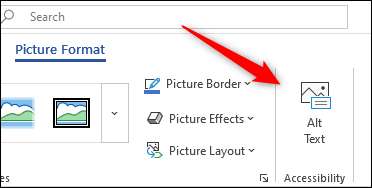
O painel “Alt texto” aparecerá à direita do documento do Word. Aqui, você pode escrever seu próprio texto alternativo, ter o Word gerar uma descrição para você, ou marcar o gráfico como decorativo.
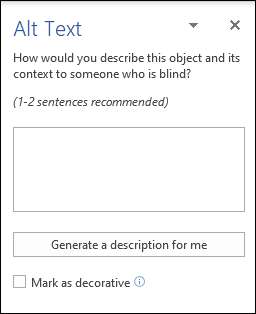
As imagens não são os únicos meios de comunicação que é usado em documentos do Microsoft Word-videos podem desempenhar um papel importante, também.
Incluem legendas em vídeos
Os vídeos podem ser um grande recurso, mas você precisa ter certeza de que a informação no vídeo é acessível a todos. Isto significa a adição de legendas fechadas para aqueles que podem ter dificuldades em ouvir e preferem ler o texto na tela.
Infelizmente, o Microsoft Word não tem um built-in recurso para adicionar legendas aos vídeos. Isto significa que se você criou o vídeo, você precisa fazer as coisas da maneira old-fashioned. Você pode usar um editor de texto (como o Bloco de Notas) para criar as legendas ocultas, em seguida, salvar o arquivo com a extensão VTT.
Se você está ligando ou a incorporação de um vídeo do YouTube , Então será (provavelmente) já tem legendas ocultas graças ao reconhecimento de fala do Google que gera este texto automaticamente. Isto vai poupar um pouco de tempo, mas estas rubricas nem sempre são precisos. Tente assistir o vídeo você mesmo usando as legendas fechadas para ver o que o público vai estar vendo. Se as legendas não são precisos, considere ligando para outra fonte.
Uso significativo texto da hiperligação
Os usuários podem pular de link em link com um leitor de tela, por isso é importante que o texto de hiperlink não é ambígua. Em outras palavras, se o texto diz apenas “clique aqui”, “ver mais”, ou algo semelhante, o usuário não vai entender o significado por trás do link quando o leitor de tela lê-lo de volta para eles fora de contexto.
RELACIONADO: Como Inserir, excluir e gerenciar hiperlinks no Microsoft Word
Se você é capaz de fazê-lo naturalmente, é melhor usar o título do destino no texto para que o usuário sabe exatamente o que o link é.
Adicionando links para imagens não é incomum, tampouco. No entanto, isso torna as coisas difíceis para leitores de tela. Se você deve adicionar um link para uma imagem, certifique-se de que o texto alt da imagem descreve a finalidade ea localização do link-não a própria imagem. Por esta razão, porém, você deve tentar evitar o uso de links em imagens sempre que possível.
Enquanto o usabilidade e acessibilidade de ligações Pode demorar um pouco de tempo, o benefício que ela traz para o seu público vale bem o investimento.
Use formatos de texto acessível e Cores
Quando você insere um link no texto, Microsoft Word adiciona um sublinhado por padrão. Enquanto você pode remover o sublinhado do hiperlink , Há uma boa razão bastante para deixá-lo lá.
Quando você usa diferentes de Cor indicadores, torna-se mais fácil para os daltônicos ou pessoas com deficiência visual a compreender a informação que você está tentando transmitir-se estar sabendo que o texto contém um link, ou utilizando marcas de verificação e X da em vez de verde e vermelho para indicar que algo está correta ou incorreta.
Além disso, você vai querer se certificar de que o contraste entre o texto eo fundo do documento é suficiente. Se você usar uma cor clara (cinza por exemplo luz) em um fundo branco, ele vai fazer o seu texto difícil de ler.
Aqui está um exemplo de má contraste text / fundo:

E boa text / contraste fundo:
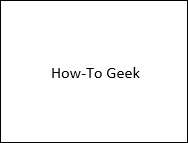
Existem aplicações verificador cor-de contraste disponível on-line que fazem um grande trabalho de deixá-lo saber se o contraste no seu documento é suficiente ou não. Alternativamente, você pode simplesmente usar o built-in de acessibilidade ferramenta Verificador do Microsoft Word.
Construir uma estrutura de documento Logical
Construção de uma estrutura lógica do documento significa simplesmente usando títulos, e usá-los corretamente. Um erro comum que as pessoas fazem quando tentando organizar as diferentes seções do seu conteúdo é simplesmente redimensionar o texto e torná-lo em negrito. Isto apresenta vários problemas, tais como tornar mais difícil para os leitores de tela para ler e entender a estrutura do seu conteúdo, para não mencionar que seu documento não serão devidamente tabulados.
Palavra tem uma biblioteca decentemente da posição estilos para escolher no grupo “Estilos” da guia “Início”. Se nenhum deles combinar com o estilo do seu documento, então você pode alterar os estilos de título padrão .
Mas o uso de títulos não é suficiente, você precisa usá-los da maneira correta. Isso significa nidificação os títulos em uma ordem lógica. Por exemplo, aqui está como aparência estrutura bom título:
- Cabeçallho 1
- Título 2
- Título 3
- Título 3
- Título 2
- Título 3
E aqui está um exemplo de estrutura título pobres:
- Título 3
- Cabeçallho 1
- Título 3
- Título 2
- Cabeçallho 1
Além disso, você vai querer usar built-in ferramentas de formatação quando apropriado. Por exemplo, se você quiser fazer uma lista, então você pode usar o recurso de lista numerada / marcadores encontrados no grupo “Parágrafo” da guia “Início”. Esta é preferível ao digitar um hífen, acrescentando um espaço, e, em seguida, digitar o texto.
Use a Tabela cabeçalhos e estruturas simples
Às vezes não é apenas possível criar tabelas simples, mas quando é, você deve. Os leitores de tela ler através de mesas (que é por isso que você não precisa adicionar texto alternativo para eles) e manter-se com a localização através da contagem de células da tabela. Quando você tabela um ninho dentro de uma mesa ou o uso dividir células , Torna-se extremamente difícil para o leitor de tela para manter o controle.
RELACIONADO: Tabelas e outros controlos de formatação
Os leitores de tela também contam com informações de cabeçalho da tabela, a fim de identificar colunas e linhas. Você pode adicionar um cabeçalho para a sua mesa. Clique em qualquer lugar na tabela e, em seguida, no grupo “Tabela Opções de Estilo” da guia “Design da tabela”, clique na caixa ao lado de “Linha de cabeçalho” para selecioná-lo.
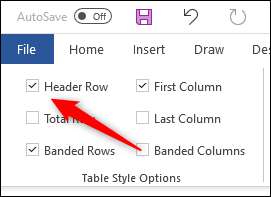
Comente o documento com o Verificador de Acessibilidade
Verificador de Acessibilidade do Microsoft Word digitaliza o documento e retorna sugestões para tornar seu conteúdo mais acessível. Isso inclui coisas como a digitalização de imagens para se certificar de que eles contêm texto alternativo e certificando-se que as tabelas estão usando uma estrutura simples.
No entanto, existem algumas limitações. O Verificador de Acessibilidade não pode verificar vídeos para legendas, nem pode entender se você está usando a cor para transmitir informações. Mesmo depois de usar esta ferramenta, certifique-se de analisar visualmente o documento uma vez antes de enviá-lo.
Para usar o Verificador de Acessibilidade, clique na guia “Review”, em seguida, clique no ícone acima “Verificar Acessibilidade” no grupo “Acessibilidade”.

Os resultados da inspecção aparecerá no painel “Acessibilidade” à direita do documento. Aqui, você pode rever os erros e avisos devolvidos.
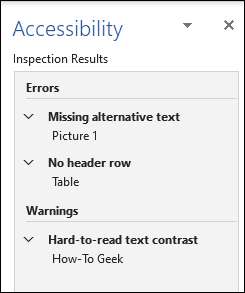
Depois de executar o Verificador de Acessibilidade e ele não retorna quaisquer problemas, dar o seu documento de uma última verificação visual, e então ele está pronto para ser enviado para fora.
Microsoft não parou com Office-a empresa também fornece diferentes recursos de acessibilidade para seu sistema operacional Windows 10 , Tornando o sistema operacional acessível a todos.







